ملخص: في هذا المنشور ، ستتعلم طرق تصدير رسائل بريد Thunderbird إلى Outlook على Windows أو Mac. يفصل طريقة مباشرة لتصدير ملفات MBOX Thunderbird إلى ملف PST المستورد في Outlook باستخدام أداة MBOX إلى PST المحول وثلاث طرق أخرى لتصدير رسائل البريد الإلكتروني ثندربرد إلى Outlook.
Mozilla Thunderbird هو عميل بريد إلكتروني مفتوح المصدر يخزن رسائل البريد الإلكتروني وعناصر صندوق البريد الأخرى في ملفات MBOX. ومع ذلك ، لا يدعم Microsoft Outlook تنسيق ملف MBOX. وبالتالي ، إذا كنت ترغب في تصدير رسائل البريد الإلكتروني من Thunderbird إلى Outlook ، فيجب عليك تحويل ملفات MBOX إلى تنسيق ملف PST.
جدول التخزين الشخصي أو PST ، المعروف أيضًا باسم مجلد شخصي، هو ملف بيانات Outlook يمكنك استيراده في أي حساب Outlook على Windows أو Mac. إنها الطريقة الأكثر موثوقية لتصدير رسائل البريد الإلكتروني Thunderbird وعناصر صندوق البريد الأخرى إلى Outlook بدقة واتساق.
طرق لتصدير رسائل البريد الإلكتروني موزيلا ثندربيرد إلى التوقعات
فيما يلي بعض الطرق التي ستساعدك على تصدير رسائل البريد الإلكتروني الخاصة بك من Thunderbird إلى Outlook على Windows الكمبيوتر.
الطريقة 1: سحب وإسقاط الرسائل من ثندربرد إلى أوتلوك
هذه هي أسهل طريقة لنسخ رسائل البريد الإلكتروني ثندربرد إلى Outlook. والخطوات هي كما يلي،
- قم بإنشاء مجلد جديد على سطح المكتب وفتح طائر الرعد
- حدد جميع رسائل البريد الإلكتروني التي تريد تصديرها إلى Outlook باستخدام تحول أو CTRL مفتاح
- ثم اسحب واسقط رسائل البريد الإلكتروني المحددة إلى المجلد الجديد على سطح المكتب
- سيؤدي ذلك إلى حفظ رسائل البريد الإلكتروني EML شكل. يمكنك الآن فتح Outlook
- ثم حدد جميع رسائل البريد في المجلد الجديد سطح المكتب وإسقاطها في مجلد البريد الإلكتروني لحساب Outlook الخاص بك
بدلاً من ذلك ، يمكنك فتح عملاء البريد الإلكتروني جنبًا إلى جنب وسحب / إسقاط رسائل البريد الإلكتروني من Thunderbird إلى Outlook.
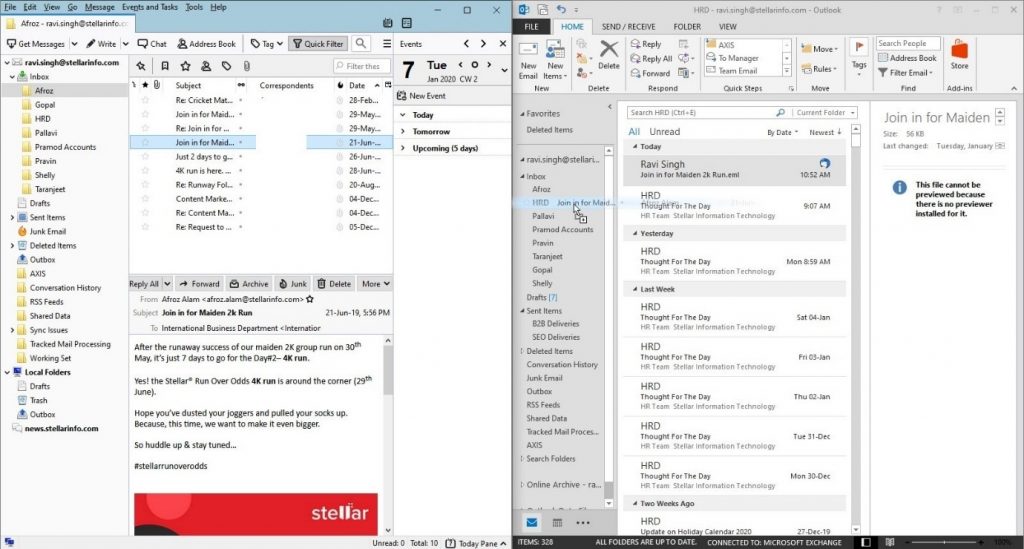
ومع ذلك ، فإن هذه الطريقة أقل موثوقية عندما تضطر إلى تصدير مئات أو الآلاف من رسائل البريد الإلكتروني من Thunderbird إلى Outlook. في هذه العملية ، قد يتجمد Thunderbird أو Outlook أو يتعطل ، مما قد يتسبب في مشكلات أخرى مثل الفساد وفقدان البيانات.
علاوة على ذلك ، تحتاج إلى إنشاء هيكل شجرة مجلد جديد في Outlook قبل تصدير الرسائل من Thunderbird. أيضًا ، رسائل البريد الإلكتروني والمرفقات غير متناسقة وقد لا تفتح بعد التصدير.
الطريقة 2: استخدام برنامج MBOX لتحويل PST
لتجنب مشكلة عدم تناسق البيانات ، يجب عليك استخدام برنامج محول MBOX إلى PST مثل محول ممتاز ل MBOX. يقوم البرنامج بتصدير رسائل البريد الإلكتروني لـ Thunderbird إلى Outlook PST مع عناصر البريد الأخرى مثل التقويم والملاحظات وجهات الاتصال وما إلى ذلك ، مع الاتساق والدقة.
فيما يلي خطوات تصدير رسائل بريد Thunderbird الإلكترونية إلى توقيت المحيط الهادي
- قم بتنزيل وتثبيت وتشغيل Stellar Converter لـ MBOX على نظامك
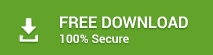
- من القائمة المنسدلة ، اختر طائر الرعد
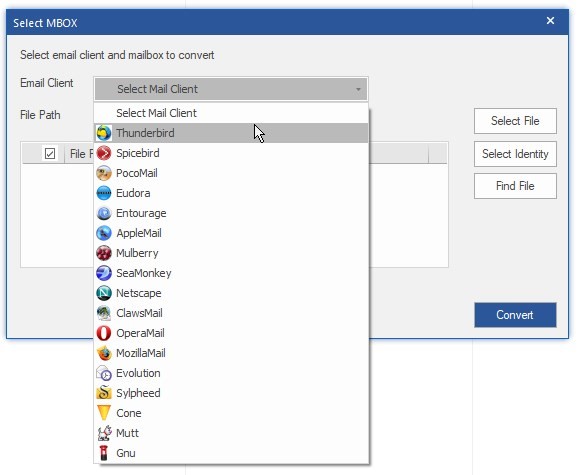
- انقر فوق "حدد الهوية" وتصفح مجلد الهوية الذي يحتوي على ملفات Thunderbird MBOX. الطريق C: / Users / YourUserProfileName /٪ AppData٪ Thunderbird
- ثم حدد ملف (ملفات) MBOX من القائمة وانقر "تحويل"
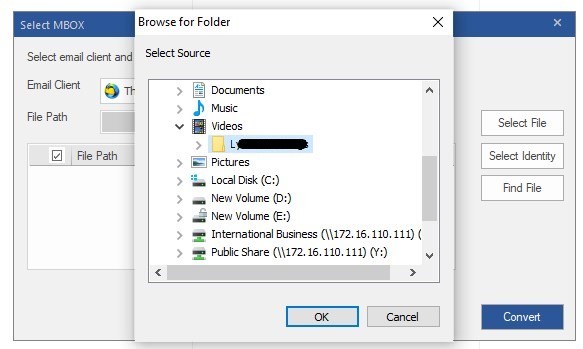
- يسرد البرنامج جميع عناصر البريد الإلكتروني ثندربرد بعد التحويل. يمكنك معاينة جميع رسائل البريد الإلكتروني للتحقق من المحتوى والمرفقات
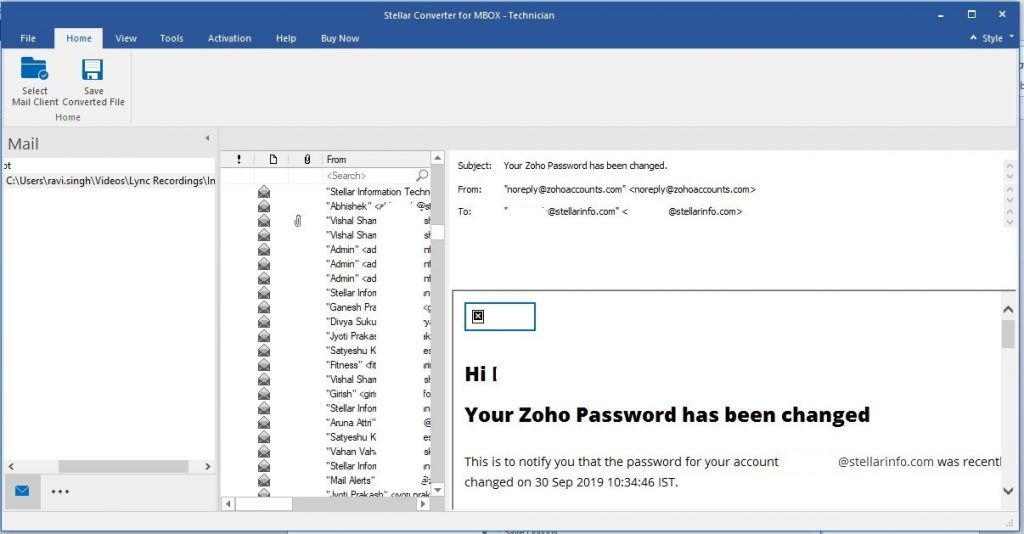
ملحوظة: يجب تنشيط البرنامج لتصدير ملفات MBOX Thunderbird المحولة إلى ملف Outlook PST الحالي أو ملف PST الجديد.
- أغلق MS Outlook ، إذا كان قيد التشغيل وانقر فوق "حفظ الملف المحول" في شريط القوائم العلوي
- تحديد توقيت المحيط الهادي الجديد من الخيارات المتاحة وانقر على "التالى"
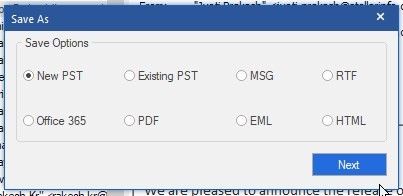
- انقر 'تصفح' لاختيار موقع حفظ. يمكنك تحديد حجم محرك الأقراص على جهاز الكمبيوتر الخاص بك أو محرك أقراص خارجي. ثم اضغط 'حفظ"
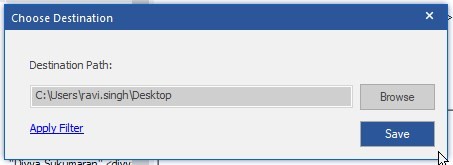
سيؤدي هذا إلى حفظ رسائل MBOX الإلكترونية بتنسيق PST الذي يمكنك استيراده إلى حساب Outlook عبر Outlook معالج الاستيراد والتصدير.
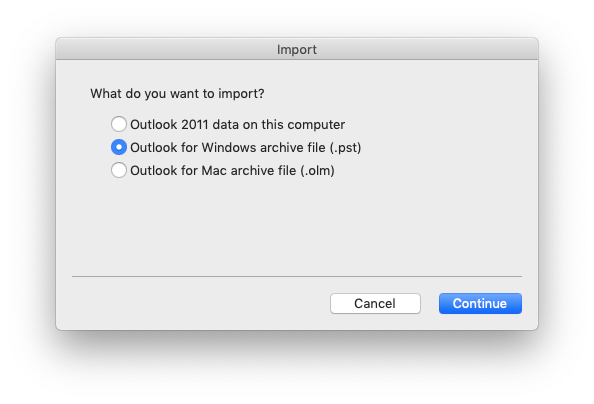
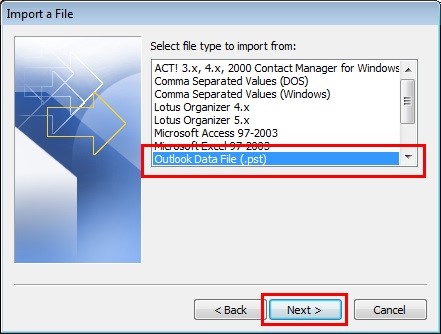
الطريقة الثالثة: تصدير رسائل بريد Thunderbird إلى PST باستخدام حساب Gmail
تعمل هذه الطريقة عندما يتم تمكين إعدادات IMAP في Gmail. لتصدير رسائل البريد الإلكتروني Thunderbird إلى Outlook باستخدام تكوين خادم Gmail IMAP ، اتبع هذه الخطوات.
- أضف حساب Gmail إلى عميل بريد Thunderbird الذي يحتوي على رسائل البريد الإلكتروني التي تريد تصديرها إلى Outlook
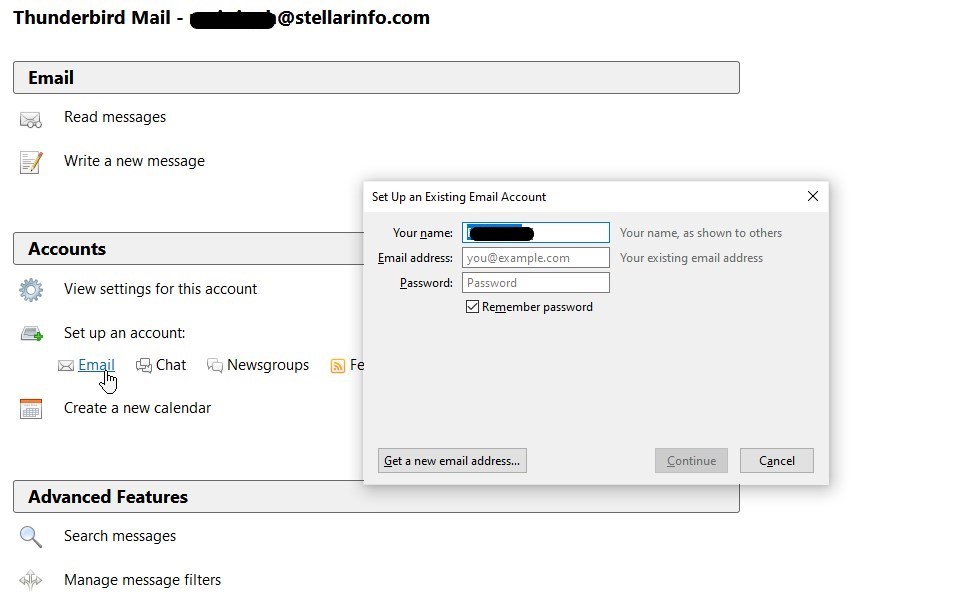
- حدد جميع رسائل البريد الإلكتروني التي تريد تصديرها إلى Outlook من Thunderbird ونسخها إلى Gmail صندوق الوارد أو المسودات مجلد
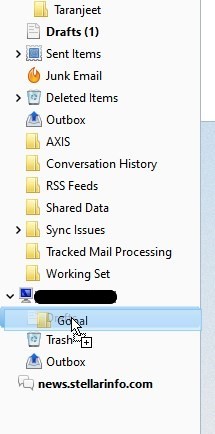
- كرر هذه الخطوات حتى يتم نسخ جميع رسائل البريد الإلكتروني
- ثم افتح Outlook على النظام وأضف حساب Gmail نفسه إلى Outlook
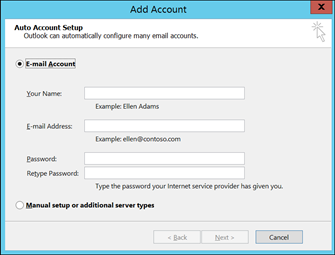
- بعد تسجيل الدخول ، ستتم مزامنة جميع مجلدات Gmail. سيؤدي ذلك إلى تحميل جميع رسائل البريد الإلكتروني ثندربرد التي نسختها إلى Gmail صندوق الوارد أو مشروع مجلد
- الآن حدد جميع رسائل البريد الإلكتروني Thunderbird من مجلدات Gmail وانسخها إلى مجلد حساب Outlook الخاص بك
يمكن تصدير جميع رسائل البريد الإلكتروني من Thunderbird إلى Outlook من خلال تكرار هذه الخطوات. قد يستغرق هذا بعض الوقت حيث تتم مزامنة رسائل البريد بين الخادم والعميل المحلي.
ملحوظة: يحد Gmail من المرفقات وبالتالي لا يمكن استيراد جميع المرفقات. إذا كانت المرفقات مهمة ، فقم بتنزيلها يدويًا أو استخدم Stellar Converter لبرنامج MBOX.
الطريقة الرابعة: تحويل رسائل البريد الإلكتروني Thunderbird إلى PST باستخدام Gmail Loader
يمكنك أيضًا تصدير رسائل البريد الإلكتروني من Thunderbird إلى Gmail باستخدام Gmail Loader. يمكنك استخدام هذه الأداة المجانية لاستيراد جميع رسائل البريد الإلكتروني Thunderbird في ملف MBOX إلى حساب Gmail الخاص بك ثم إضافة ملف تعريف Gmail نفسه في MS Outlook الخاص بك. ثم استخدام معالج استيراد / تصدير Outlook لتصدير رسائل البريد الإلكتروني Thunderbird المستوردة إلى PST.
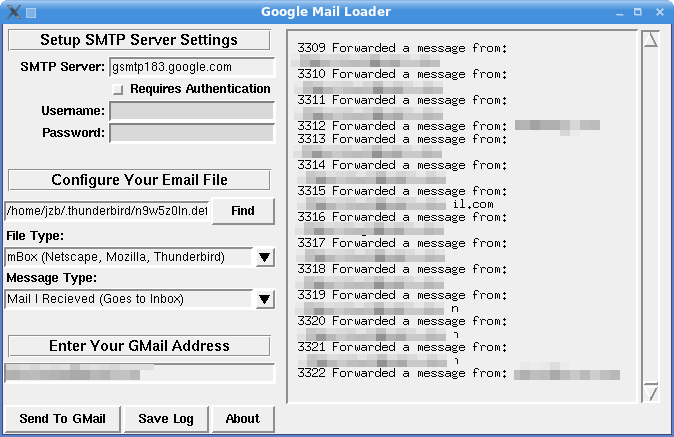
والخطوات هي كما يلي،
- تحميل واستخراج محمل Gmail على سطح المكتب
- انقر نقرًا مزدوجًا على ملف gmlw.exe لبدء تشغيل تطبيق Gmail Loader
- ضمن "تكوين ملف بريدك الإلكتروني" ، انقر فوق تجد زر
- تصفح مجلد البريد الإلكتروني Thunderbird الذي يحتوي على ملفات MBOX وانقر فوق "افتح"
- في نوع الملف، أختر MBOX (Netscape ، Mozilla ، Thunderbird) اختيار
- ثم حدد نوع الرسالة من القائمة المنسدلة. يمكنك اختيار إما علبة الوارد أو المجلد المرسل للتصدير
- أدخل معرف Gmail الخاص بك في أدخل عنوان Gmail الخاص بك الحقل وانقر أرسل إلى Gmail زر
- بعد اكتمال ذلك ، أضف معرف Gmail إلى حساب Outlook الخاص بك في Windows والسماح لها بمزامنة المجلد الذي يحتوي على رسائل البريد الإلكتروني Thunderbird
- ثم افتح "معالج استيراد / تصدير Outlook" وقم بتصدير مجلد Gmail هذا الذي يحتوي على رسائل البريد الإلكتروني Thunderbird إلى تنسيق PST
استنتاج
على الرغم من أنه يمكنك تصدير رسائل البريد الإلكتروني من Thunderbird إلى Outlook عبر خادم Gmail IMAP ونسخ رسائل البريد الإلكتروني من Thunderbird إلى Outlook عن طريق سحب "n" Drop ، يظل اتساق البيانات يمثل تحديًا. يمكن أن تساعدك هذه الطرق في تصدير الرسائل ، ولكن قد لا يتم استيراد هيكل الشجرة الأصلي والبيانات والمرفقات. قد يؤدي هذا إلى عدم اكتمال تصدير البريد وسوء إدارة البريد وفقدان البيانات. ناهيك عن أن هذه الأساليب لن تصدر عناصر صندوق البريد الأخرى مثل جهات الاتصال والملاحظات والتقويم وما إلى ذلك.
وبالتالي ، إذا كنت بحاجة إلى تصدير رسائل البريد الإلكتروني من Thunderbird إلى Outlook ، فمن الأفضل استخدام أداة MBOX لتحويل PST مثل تحويل ممتاز ل MBOX. نظرًا لأن Outlook يدعم ملف PST ، يمكنك تصدير رسائل Thunderbird ذات هيكل شجرة أصلي واتساق مع جميع المرفقات.
وفي حالة اتصال حساب Outlook الخاص بك بالفعل بملف PST ، يمكنك إلحاق رسائل البريد الإلكتروني Thunderbird بملف PST هذا. أيضًا ، باستخدام إصدار Technician من البرنامج ، يمكنك تصدير عناصر بريد Thunderbird إلى Office 365 مباشرة ، إذا كنت تستخدم Outlook 365.
